Menupunktet Kunder indeholder en oversigt over de kunder, der er registreret i din webshop. Dette kan både være private Kunder (B2C), erhvervskunder (B2B) eller nyhedsbrevstilmeldte brugere, som endnu ikke har oprettet et kundelogin.
Kunder, der ikke har oprettet et login til shoppen handler som Gæster og vises derfor ikke under Kunder men vil være tilgængelige via de enkelte ordrer. Hvis en kunde senere opretter et login vil shoppen forsøge, at matche tidligere gæsteordrer med kundens registrerede oplysninger og tilknytte ordrerne til kundens profil.
Kundefunktionerne får en central rolle i webshoppen, hvis du ønsker at tilbyde brugerlogin så kunderne kan benytte leveringsadresser, ønskelister (kræver Advance-pakken), genbestilling af varer og inddrages i dine marketingkampagner. Med kundefelter kan du f.eks. bede kunden specificere sin rolle, hvis der er tale om B2B handel. Via shoppens kundeindstillinger kan du bestemme om det skal være muligt, at oprette et kundelogin i shoppen. Vi linker til relevante artikler nederst på siden.
Under Kunder > Alle har du følgende muligheder:
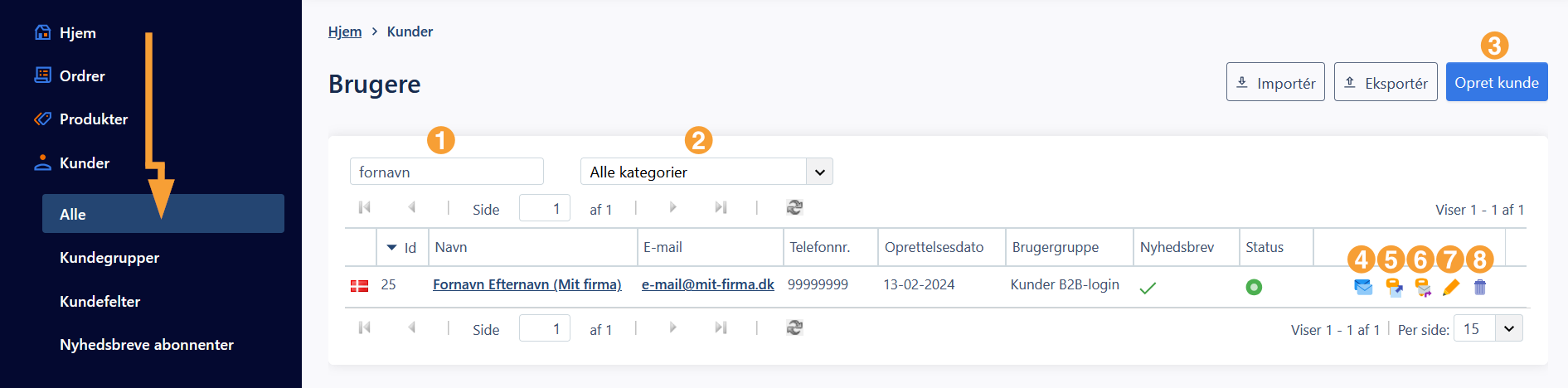
- Søg: Fritekstsøgning
- Kategori: Her kan du vælge en brugergruppe som du ønsker at søge i frem for, at søge i alle kunder.
- Opret kunde: Her kan du oprette en ny kunde. Hvis Kundeoprettelse er slået til under kundeindstillinger vil kunderne også selv kunne oprette sig som bruger via shoppens navigationsmenu og under check-ud.
- Sendte emails: Her kan du se, hvilke e-mails kunden har fået tilsendt i forbindelse med brugeradministration (aktivering af konto, ansøgning om B2B konto mv.)
- Login via link: Her kan du logge på shoppen med kundens konto. Hvis du kopierer linket (højreklik og vælg Kopier link) kan du sende linket til kunden ved evt. login problemer.
- Send glemt adgangskode email: Her kan du sende en glemt adgangskode email til kunden. Mailen giver mulighed for, at oprette en ny adgangskode til shoppen.
- Redigér: Her kan du redigere kundens oplysninger.
- Slet: Her sletter du kunden.
Læs mere om kunder